Accessで作成したテーブル間のリレーションシップは印刷しておくと、役立つことが多いです。
データベースの構成が複雑になればなるほど必要ですし、作成者以外の人へ説明する場合にも便利です。
また、特に前任者が作成したデータベースの構造を把握する場合にも必要になってきます。
ここでは、リレーションシップを表示して、印刷用にレポートを作成する方法を紹介します。
リレーションシップは、外部データをインポートする場合も同時にインポートできます。
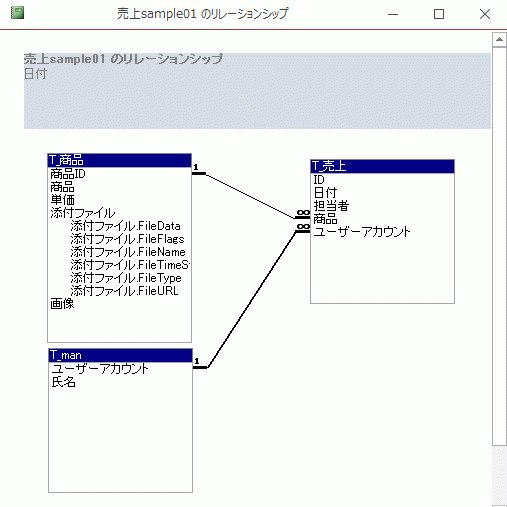
参考リレーションシップの作成については、以下の記事で解説しています。
-
Accessでリレーションシップを作成し参照整合性を設定する方法
Accessでは、複数のテーブルがあって、そのテーブル間の共通フィールドを関連付けることができます。この関連付けのことを[リレーションシップ ...
リレーションシップについての内容は、Microsoftのページもリンクしておきます。
テーブルのリレーションシップの概要 - Microsoft サポート(Microsoft)
リレーションシップを作成、編集、または削除する - Microsoft サポート(Microsoft)
リレーションシップウィンドウの表示
[データベースツール]タブをクリックして、[リレーションシップ]グループにある[リレーションシップ]をクリックします。
たとえばテーブルどうしでIDフィールドや名前フィールドが一致しなければならないなど、テーブル間のデータの関連付けを定義します。
![[データベースツール]タブの[リレーションシップ]](https://hamachan.info/WordPress2019/wp-content/uploads/2017/01/relation1.png)
開くと下のようにテーブル間の関連付け、紐づけの様子がよく分かります。
テーブルの位置は、タイトルバーをドラッグして移動させることができます。
リレーションシップウィンドウには、テーブル以外にクエリも表示できます。
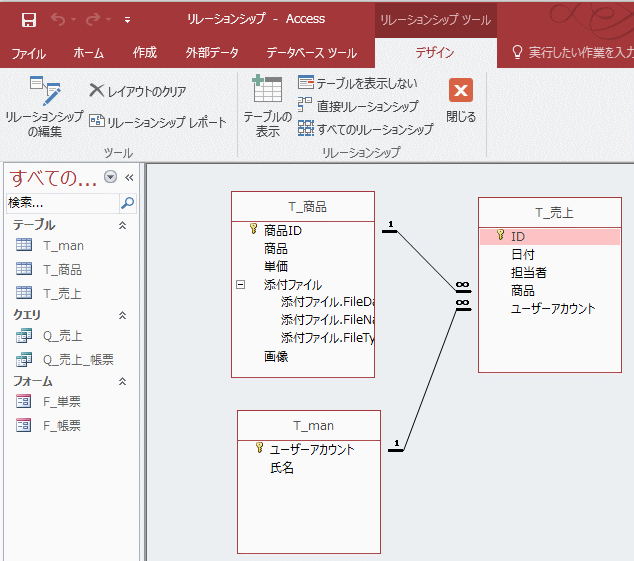
参考もし、ここで以下のように何も表示されていない場合は、[リレーションシップ]グループの[すべてのリレーションシップ]をクリックしてください。
![[デザイン]タブの[すべてのリレーションシップ]](https://hamachan.info/WordPress2019/wp-content/uploads/2017/01/relation7.png)
または、右クリックしてショートカットメニューから[すべてのリレーションシップ]をクリックします。
![ショートカットメニューの[すべてのリレーションシップ]](https://hamachan.info/WordPress2019/wp-content/uploads/2017/01/access2016ri71.png)
注意このリレーションシップウィンドウでフィールドをドラッグしてリレーションシップを作成すると、既存のAccessに影響が出ることがあります。
リレーションシップについての理解ができていない方は、リレーションシップの作成や、編集、削除を行うことはお勧めしません。
リレーションシップレポートの作成
このリレーションシップのレポートを作成しておくと、いつでも印刷できて便利です。
[デザイン]タブの[ツール]グループにある[リレーションシップ レポート]をクリックします。
![[デザイン]タブの[ツール]グループにある[リレーションシップ レポート]](https://hamachan.info/WordPress2019/wp-content/uploads/2017/01/relation3.png)
クリックするだけで、[印刷プレビュー]が表示されます。
一番左にある[印刷]ボタンをクリックすると、すぐに印刷もできますが、レポートを作成しておくと、なお便利だと思います。
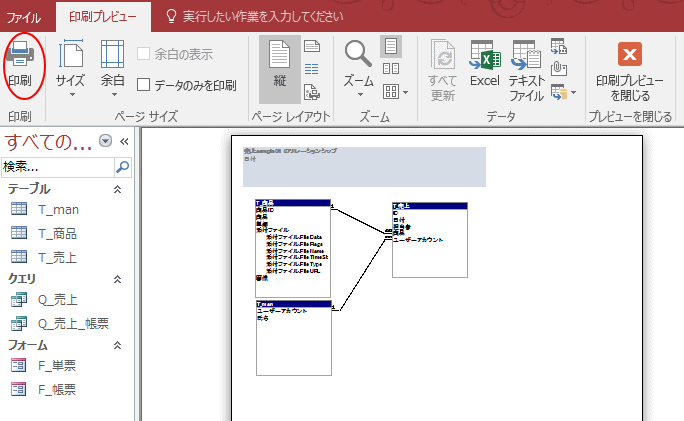
キーボードから[F12]キーをクリックすると、[名前を付けて保存]ダイアログボックスが表示されますので、任意の名前を付けて[OK]ボタンをクリックします。
![[名前を付けて保存]ダイアログボックス](https://hamachan.info/WordPress2019/wp-content/uploads/2017/01/relation5.png)
レポートが作成されます。
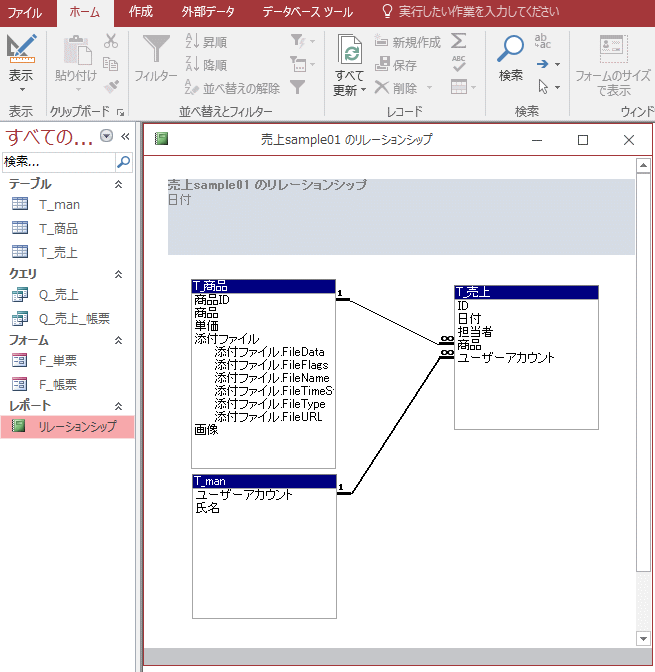
参考リレーションシップの印刷とレポートの作成については、以下の記事内の[リレーションシップの印刷]でも解説しています。
-
Accessでリレーションシップを作成し参照整合性を設定する方法
Accessでは、複数のテーブルがあって、そのテーブル間の共通フィールドを関連付けることができます。この関連付けのことを[リレーションシップ ...
リレーションシップのインポート
外部データからデータベースをインポートする場合、既定でリレーションシップはインポートできるようになっています。
[外部データ]タブの[インポートとリンク]グループにある[新しいデータソース]から[データベース]-[Access]をクリックします。
![[外部データ]タブの[新しいデータソース]から[データベース]-[Access]](https://hamachan.info/WordPress2019/wp-content/uploads/2017/01/access2016ri72.png)
[外部データの取り込み-Accessデータベース]ダイアログボックスが表示されます。
[参照]から目的のデータベースを指定して[OK]ボタンをクリックします。
![[外部データの取り込み-Accessデータベース]ダイアログボックス](https://hamachan.info/WordPress2019/wp-content/uploads/2017/01/access2016ri76.png)
[オブジェクトのインポート]ダイアログボックスが表示されます。
[オプション]ボタンをクリックします。
![[オブジェクトのインポート]ダイアログボックス](https://hamachan.info/WordPress2019/wp-content/uploads/2017/01/access2016ri74.png)
[インポート]の[リレーションシップ]はオンになっています。
オブジェクトをインポートした後、[リレーションシップ]を表示するとテーブル間のリレーションシップが表示されます。
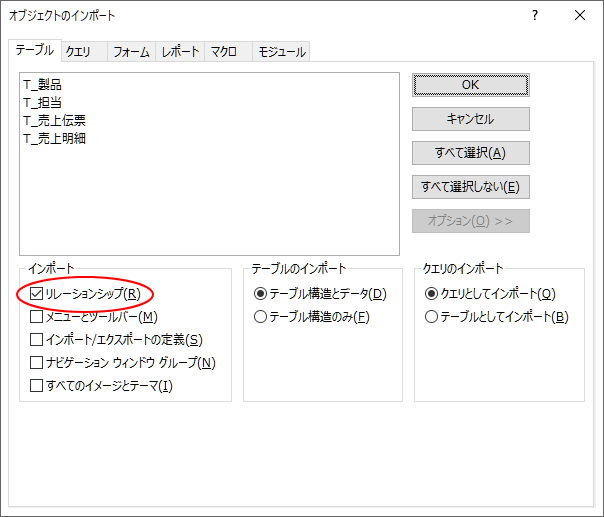
参考外部データの取り込みについては、以下の記事で解説しています。
-
テーブルやクエリなどのオブジェクトをインポート(外部データの取り込み)
Accessで作成したデータベースが複数あり、1つのデータベースに他のデータベースのテーブルやクエリなどのオブジェクトをインポートする方法で ...
Excelでもテーブル間でリレーションシップを設定できるようになっています。
-
テーブル間でリレーションシップを設定してピボットテーブルを作成
Excel2013以降では、テーブル間でリレーションシップを設定して1つのレポートを作成できるようになっています。 以下の記事では、[Pow ...
